
[Guia] Como transferir músicas de um CD para o iPhone com ou sem o iTunes?

Pode ser caro baixar músicas constantemente para o seu iPhone , e às vezes você só quer transferir toda a sua coleção de CDs de música para o seu dispositivo. Esse processo é super útil porque permite que você curta suas músicas favoritas no seu iPhone sem precisar baixá-las novamente da loja do iTunes toda vez. Além disso, você não precisa pagar pelas músicas!
Este guia explica os passos simples para transferir músicas de um CD para o seu iPhone. Com instruções claras e fáceis de seguir, além de capturas de tela, você não terá problemas para concluir cada etapa. Boa leitura!

Até onde sei, não é possível transferir músicas de um CD para um iPhone diretamente sem usar um computador. Embora seja possível enviar músicas para o iCloud e transferi-las para o iPhone sem um computador, não é possível copiar um CD ou transferi-lo diretamente para o iPhone sem a ajuda de um computador. Então, como transferir músicas de um CD para o iPhone? Continue lendo para saber como fazer.
A primeira solução para a questão de como transferir músicas de um CD para o iPhone é usar o iTunes . Você provavelmente conhece este aplicativo da Apple, que transfere vídeos , músicas, e-books e fotos entre o iPhone e o computador. Para importar músicas do CD para o iPhone, você pode inserir o CD no computador e o iTunes lerá o disco. No entanto, o processo é complicado e, ainda assim, você perderá as músicas existentes no iPhone ao sincronizá-las do iTunes para ele. De qualquer forma, se não se importar, você pode continuar com os passos.
Veja como transferir músicas de um CD para o iPhone usando o iTunes:
Passo 1. Insira o CD na sala de CD do computador e inicie o iTunes.
Passo 2. Clique no ícone do CD no canto superior esquerdo e escolha "Sim" na janela pop-up, que solicita a importação das músicas do CD para a biblioteca do iTunes. Em seguida, o iTunes começará a carregar as músicas. Marque as músicas que deseja importar e clique no botão "Importar CD" para copiá-las para a biblioteca do iTunes.
Etapa 3. Clique em "Editar" na barra de menu > Selecione "Preferências" > Na janela de prompt, clique em "Geral".
Etapa 4. Clique em "Importar configurações" > Escolha "Codificador de MP3" no menu suspenso "Importar usando".
Etapa 5. Marque a caixa ao lado de "Usar correção de erros ao ler CDs de áudio" > Clique em "OK" para confirmar e aguarde até que a música do CD seja importada para sua biblioteca do iTunes.

Passo 6. Importe as músicas do CD da biblioteca do iTunes para o seu iPhone. Conecte seu iPhone ao computador por meio de um cabo USB e clique no ícone do iPhone no canto superior esquerdo.
Etapa 7. Depois, clique na opção "Música" na barra lateral esquerda, marque "Sincronizar músicas" > escolha "Listas de reprodução, artistas, álbuns e gêneros selecionados" > marque a opção ao lado do álbum para o qual você acabou de transferir a música do CD e clique no botão "Sincronizar" abaixo.

Se você não quiser usar o iTunes, como transferir um CD para um iPhone? iOS Transfer é o melhor aplicativo para copiar um CD para o iPhone quando você não quiser fazer isso com o iTunes. Ele permite sincronizar músicas, fotos, vídeos, contatos, mensagens e outros arquivos entre seus dispositivos iOS , iTunes e computador com um clique. Além disso, você também pode editar a capa do álbum, o artista ou o gênero, converter o formato da música e reproduzir músicas iOS usando este programa diretamente.
Destaques do iOS Transfer:
Como copiar um CD para o iPhone usando iOS Transfer? Siga o guia passo a passo abaixo:
01 Insira o CD no computador e abra Windows Media Player.
02 No Windows Media Player, clique em "Configurações de Copiar" > "Mais" > Selecione "Copiar Música". Em seguida, defina o formato como "MP3" > Você também pode alterar a pasta de destino para salvar a música > Clique em "OK".
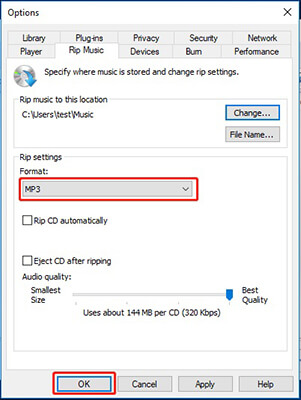
03 Depois disso, instale iOS Transfer no seu computador e conecte seu iPhone ao computador usando um cabo USB.

04 Após a conexão bem-sucedida, clique em "Música" no painel esquerdo e clique no botão "Adicionar" no menu superior. Em seguida, encontre os arquivos de música que você extraiu anteriormente e importe-os.

Etapa 1: Copie a música do CD para o seu computador
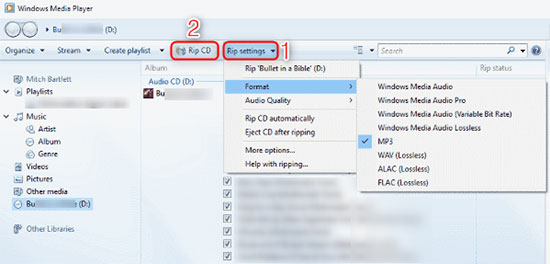
Etapa 2: transfira a música para o seu iPhone
Se você está se perguntando: "Posso adicionar músicas de um CD ao meu iPhone?", os métodos acima mostram como transferir músicas de um CD para o seu iPhone, com ou sem o iTunes. Você também pode usar iOS Transfer para mover facilmente músicas de várias fontes para o seu iPhone. Basta baixá-lo gratuitamente e experimentar! E se você tiver outras dicas para transferir músicas de um CD para o seu iPhone, sinta-se à vontade para compartilhá-las nos comentários abaixo. Obrigado pela leitura e tenha um ótimo dia!
Aqui estão algumas perguntas e respostas comuns para ajudar você a transferir músicas de CDs para o seu iPhone:
P1: Como posso transferir músicas de um CD para meu iPhone usando o iTunes?
O iTunes é uma ferramenta prática para gerenciar mídia e dados do iPhone. Para transferir músicas, primeiro importe as músicas do seu CD para o iTunes e depois sincronize-as com o seu iPhone.
P2: É possível transferir músicas de um CD para o meu iPhone sem usar o iTunes?
Sim, você pode fazer isso facilmente sem o iTunes. Use um ripador de CD gratuito, como Windows Media Player, para extrair a música do CD. Em seguida, transfira a música para o seu iPhone usando uma ferramenta de transferência de dados do iPhone, como iOS Transfer.
Artigos relacionados:
3 maneiras de transferir playlists do iPhone para o iTunes ou vice-versa
Como transferir músicas do Mac para o iPhone sem o iTunes [6 métodos]
Como transferir músicas de iPhone para iPhone com ou sem o iTunes?
Como transferir músicas do iTunes para o iPhone de 4 maneiras confiáveis





